Как исправить код ошибки 0xc0000005 на ПК с Windows
Вы застряли с кодом ошибки 0xc0000005 в Windows? Вот лучшие способы исправить эту ошибку и вернуться к работе.

Код ошибки Windows 0xc0000005 — это особенно разрушительная ошибка, которая может нарушить ваш рабочий процесс, если ее не исправить должным образом. Хотя точная причина этой ошибки может сильно различаться, обычно она вызвана проблемой с памятью или общей ошибкой в обработке операционной системой параметров приложения. Есть много способов, которыми вы можете попытаться избавить свой компьютер от этой ошибки.
Мы собрали множество способов, которыми вы можете попытать счастья. Давайте посмотрим, как навсегда исправить код ошибки 0xc0000005 в Windows.
1. Отключите предотвращение выполнения данных (DEP)
Предотвращение выполнения данных — это функция безопасности Windows, которая предотвращает повреждение вашего компьютера вредоносными программами и другими злонамеренными атаками на ваш компьютер. Он делает это, блокируя определенные области памяти, чтобы код не мог выполняться из этих мест, которые в отсутствие DEP использовались бы для атак на кэш.
Однако единственная проблема заключается в том, что иногда это также может препятствовать бесперебойной работе некоторых программ. Хотя мы не рекомендуем это как долгосрочное решение, посмотрите, сможете ли вы избавиться от кода ошибки 0xc0000005 в Windows, отключив DEP на некоторое время.
Вот как вы начинаете:
- Перейдите в меню «Пуск», введите «cmd» и запустите командную строку от имени администратора.
- Введите следующую команду в cmd и нажмите Enter: bcdedit.exe /install {current} nx AlwaysOff
Обратите внимание, что если вы включили безопасную загрузку UEFI, вы можете столкнуться с ошибкой, подобной этой:
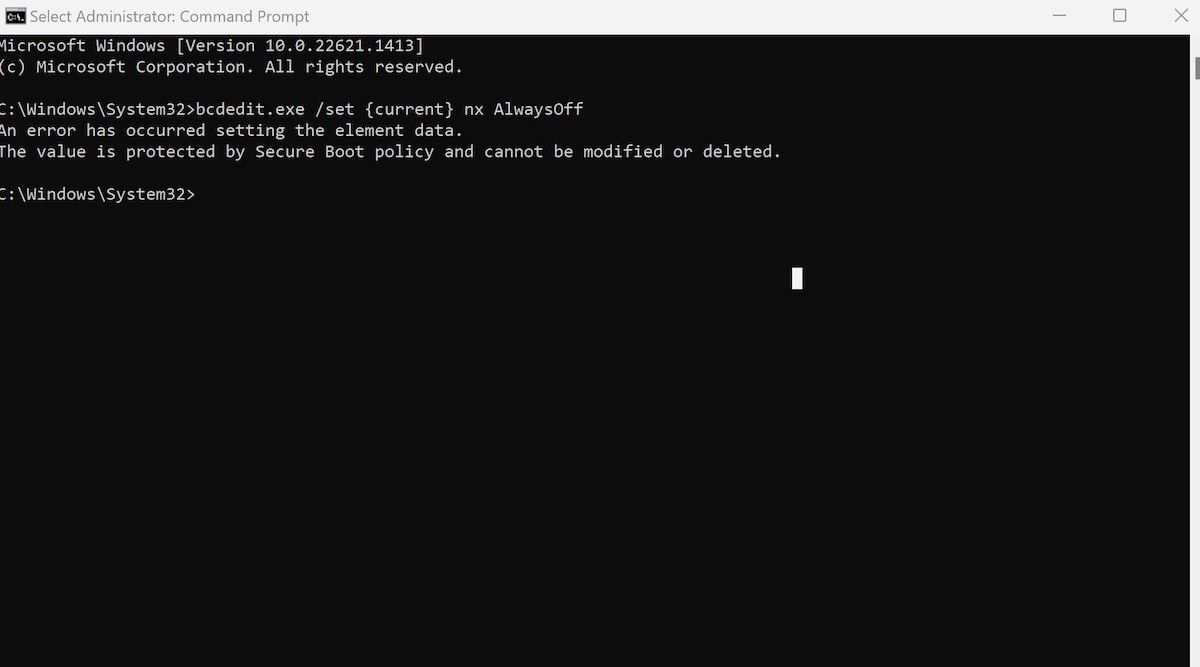
В этом случае необходимо сначала отключить безопасную загрузку Windows, а затем повторить описанные выше действия еще раз.
Вот и все — с этого момента DEP будет отключен. Быстро перезагрузите компьютер и посмотрите, сохраняется ли ошибка 0xc0000005.
2. Проверьте версию вашего приложения и его совместимость с ПК
Одна из наиболее распространенных причин появления ошибки 0xc0000005 заключается в том, что компьютер не может обработать файлы или настройки, необходимые для ПК. Хотя причины этого могут быть разными, наиболее распространенной является то, что вы использовали устаревшую версию программы.
На самом деле, если вы используете приложение впервые, инструмент может быть полностью несовместим с вашей операционной системой.
Как проверить версию вашего ПК:
- Нажмите сочетание клавиш Win + I, чтобы запустить настройки.
- Нажмите кнопку «О программе».
Как только вы это сделаете, запустится спецификация устройств Windows.
Точно так же, чтобы проверить версию приложения, выполните следующие действия:
- Перейдите в меню настроек и выберите Приложения > Установленные приложения.
- Чтобы проверить версию приложения, нажмите на определенное приложение.
- Если это приложение Microsoft, щелкните параметр «Настройки» (три точки) рядом с ним и выберите «Дополнительные параметры».
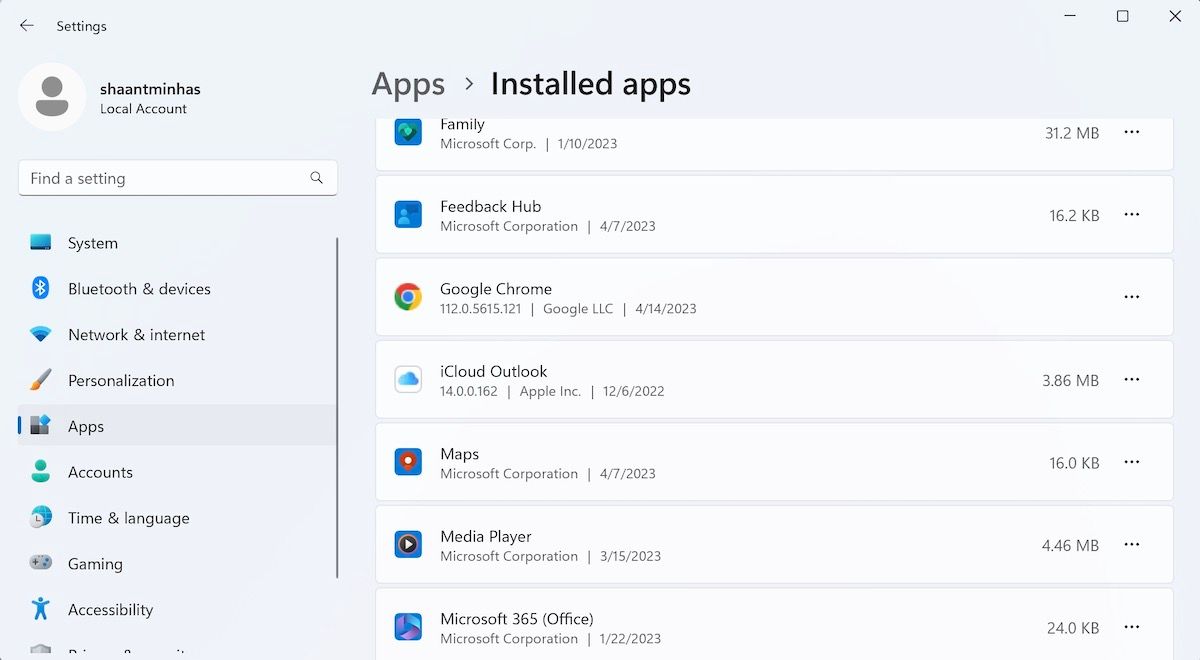
Теперь проверьте, совместимы ли приложение и ваша операционная система друг с другом.
3. Примените некоторые общие исправления для исправления ошибок в Windows
Хотя методы, которые мы обсуждали, нацелены конкретно на код ошибки 0xc0000005, есть несколько быстрых исправлений, которые рекомендуются практически для всех ошибок Windows. Обратите внимание, что эти решения не обязательно исправят конкретную ошибку, с которой вы столкнулись в определенное время, но если вы пробовали все вышеперечисленные методы, нижеприведенные методы определенно стоит попробовать.
Давайте рассмотрим их все один за другим.
- Запустите сканирование SFC: сканирование SFC проверяет и исправляет все файлы, которые были повреждены на вашем компьютере по разным причинам.
- Используйте инструмент диагностики памяти: вы можете столкнуться с ошибкой 0xc0000005 на вашем компьютере, если на вашем компьютере есть проблемы с памятью. К счастью, средство диагностики памяти — это встроенный способ устранения проблем с памятью.
- Запустите отладчик совместимости программ: при запуске программы, если она несовместима с вашим компьютером, особенно если она старше, могут возникнуть ошибки. К счастью, программа проверки совместимости может помочь ей работать правильно.
- Восстановите свое приложение: возможно, файлы приложения, которое вы пытаетесь запустить, были повреждены, и в результате ваш компьютер выдает код ошибки 0xc0000005. Быстрое восстановление приложений является хорошим возможным решением в этом сценарии.
- Запустите сканирование на наличие вредоносных программ: сканирование на наличие вредоносных программ может нарушить нормальные процессы на вашем компьютере; запустите и посмотрите, так ли это с этой ошибкой.
- Выполните сброс к заводским настройкам: сброс к заводским настройкам, как я иногда называю, «устранение всех проблем с Windows». Он удаляет операционную систему и переустанавливает ее, чтобы вы могли начать все сначала с чистого листа. Это радикальная мера, но иногда это единственный способ исправить ошибку Windows.
Исправление кода ошибки 0xc0000005 на ПК с Windows
Как и большинство внезапных ошибок Windows, код ошибки 0xc0000005 может вызвать резкое прерывание рабочего процесса. Надеемся, что с помощью одного из описанных выше способов вам удалось навсегда избавиться от ошибки Windows.
Однако фактом является то, что Windows время от времени страдает от многих таких простых ошибок, которые обычно можно исправить практически без усилий. Поэтому убедитесь, что вы следите за всеми такими ошибками, а также за их решениями.

